中途“無法處理您的命令”錯誤:4 種修復方法
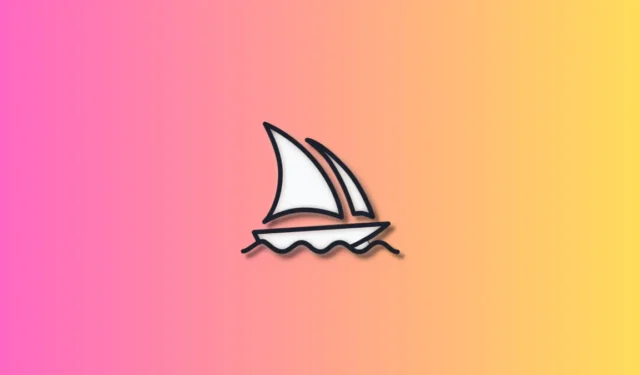
人工智能技術促成了 Midjourney 等 AI 輔助程序的開發,該程序允許用戶根據提示生成圖像。
然而,並非所有用戶都能充分利用Midjourney平台的全部潛力,因為許多用戶在 Discord Midjourney Bot 上運行命令時遇到“無法處理您的命令錯誤”。我們將在本文中討論如何解決此問題。
在 Midjourney 中出現“無法處理您的命令”錯誤:4 種修復方法
如果您在 Discord 中使用 Midjourney Bot 時收到錯誤消息“無法處理您的命令”,這裡有一些可能的解決方案來嘗試修復它。
修復 1:等待它自行修復(已知問題)
如果 Midjourney 服務器關閉或運行緩慢,或者,好吧,你知道——服務器發生了一些不好的事情,有時會發生“無法處理你的命令”錯誤。這可能是由於技術困難或命令過載造成的。在這種情況下,最好的解決方案是等待問題自行解決。
問題解決後,Midjourney 團隊會在他們的服務器聊天中通知您。
修復 2:離開並重新加入中途服務器
第二種解決方案是離開並重新加入 Midjourney 服務器。Midjourney 服務器可能已崩潰。如果您收到“無法處理您的命令”錯誤,您應該嘗試重置機器人以解決此問題。
要重置機器人,請在 PC 上的 Discord 中打開 Midjourney 機器人。單擊“中途”旁邊的向下箭頭。接下來,單擊離開服務器退出服務器。
離開服務器後,您應該至少等待 5 到 10 分鐘,然後才能再次加入。轉到midjourney.com,然後單擊“加入測試版”。接下來,單擊接受邀請以重新加入 Discord 中的 Midjourney 服務器。
如果您想重置手機上的機器人,請在 Discord 應用程序中打開 Midjourney 服務器。點擊“中途”旁邊的三個點。然後,選擇“離開服務器”並點擊是確認。
離開服務器後,您應該至少等待 5 到 10 分鐘才能重新加入。前往midjourney.com,然後點擊“加入測試版”。接下來,在手機上的 Discord 應用程序中點擊接受邀請以重新加入 Midjourney 服務器。
這將觸發自動 Midjourney 機器人重置,這應該可以解決任何技術問題或故障。完成這些步驟後,再次運行命令以查看問題是否已解決。
修復 3:使用 VPN
修復 4:重新啟動您的 Discord 應用
如果出現“無法處理您的命令”錯誤,另一種修復方法是重新啟動 Discord 應用程序。有時,Discord 應用程序或網站可能會出現問題。無論您是在手機或計算機上使用該應用程序,還是在 Chrome 上使用discord.com網站,關閉並重新打開該應用程序或 Chrome 都可以解決問題。
要在 Chrome 瀏覽器上關閉 Discord 網站,請單擊位於右上角的X圖標。
要打開 Chrome,請在搜索欄中輸入“chrome”,然後點擊“打開”。然後,轉到discord.com上的 Midjourney 服務器並再次嘗試您的命令。
要關閉手機上的 Discord 應用程序,請轉到您的設置並在應用程序列表中找到 Discord 應用程序。選擇強制停止以關閉應用程序。
要重新啟動它,只需再次點擊 Discord 應用程序即可。
重啟手機或PC上的Discord應用,重啟Chrome瀏覽器即可解決該問題,使機器人正常工作。
隨意瀏覽我們關於各種主題的其他文章,例如Midjourney 使用穩定擴散嗎?或如何訂閱 Midjourney:解釋了 2 種方法。



發佈留言